
КАТЕГОРИИ:
Архитектура-(3434)Астрономия-(809)Биология-(7483)Биотехнологии-(1457)Военное дело-(14632)Высокие технологии-(1363)География-(913)Геология-(1438)Государство-(451)Демография-(1065)Дом-(47672)Журналистика и СМИ-(912)Изобретательство-(14524)Иностранные языки-(4268)Информатика-(17799)Искусство-(1338)История-(13644)Компьютеры-(11121)Косметика-(55)Кулинария-(373)Культура-(8427)Лингвистика-(374)Литература-(1642)Маркетинг-(23702)Математика-(16968)Машиностроение-(1700)Медицина-(12668)Менеджмент-(24684)Механика-(15423)Науковедение-(506)Образование-(11852)Охрана труда-(3308)Педагогика-(5571)Полиграфия-(1312)Политика-(7869)Право-(5454)Приборостроение-(1369)Программирование-(2801)Производство-(97182)Промышленность-(8706)Психология-(18388)Религия-(3217)Связь-(10668)Сельское хозяйство-(299)Социология-(6455)Спорт-(42831)Строительство-(4793)Торговля-(5050)Транспорт-(2929)Туризм-(1568)Физика-(3942)Философия-(17015)Финансы-(26596)Химия-(22929)Экология-(12095)Экономика-(9961)Электроника-(8441)Электротехника-(4623)Энергетика-(12629)Юриспруденция-(1492)Ядерная техника-(1748)
Библиотека стилей
|
|
|
|
Поиск и замена стилей
Найти и заменить стиль любого фрагмента текста можно с помощью механизма поиска — замены. В окне диалога “Найти” предусмотрено меню Формат, в котором присутствует опция Стиль. MS Word анализирует параметры форматирования, установленные в качестве условий поиска. Аналогично работает механизм замены.
Поиск и замена стилей
§ Выберите команду Правка | Заменить
§ В окне диалога “Заменить” нажмите кнопку Формат. На экране появится следующее меню.
§ Выберите команду Стиль. Откроется окно диалога “Поиск стиля”.
§ Выберите стиль, который требуется найти. В нижней части окна диалога появится описание искомого стиля. Нажмите OK. В окне диалога “Заменить”, ниже поля Найти, появится наименование выбранного стиля.
§ Щелкните мышкой в поле Заменить на, нажмите кнопку Формат, выберите из списка опций Стиль.
§ В окне диалога “Заменить стиль” выберите стиль, на который нужно поменять найденный стиль (например, “Заголовок 2”). Нажмите OK.
§ В окне диалога “Заменить” нажмите кнопку Заменить.
MS Word последовательно будет предлагать вам для замены найденные фрагменты текста, оформленный стилем “Заголовок 1”. Ваша задача сводится к анализу целесообразности данной замены и нажатию кнопок Заменить и Найти далее.
Если вы уверены, что все фрагменты, оформленные стилем “Заголовок 1”, должны изменить свои параметры на “Заголовок 2”, нажмите кнопку Заменить все.
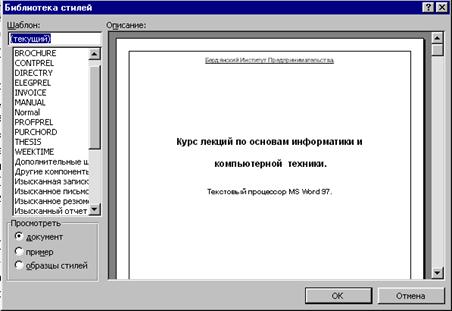
MS Word содержит ряд шаблонов (встроенных и, возможно, пользовательских), каждый из которых предоставляет в ваше распоряжение набор стилей для оформление документа. Для удобства использования стили, доступные во всех шаблонах, сведены в Библиотеку стилей, которая доступна через одноименное окно диалога. Данное средство предоставляет вам возможность не только выбрать, но и визуально оценить, как будет выглядеть документ, если вы воспользуетесь тем или иным шаблоном. Все это можно сделать, не покидая окна диалога “Библиотека стилей”. Открытие этого окна осуществляется с помощью команды Формат | Библиотека стилей.
В левой части окна диалога содержится список всех доступных шаблонов, среди которых можно выбрать наиболее приемлемый с вашей точки зрения. Верхнее поле содержит имя выбранного вами шаблона.
Ниже расположены три переключателя:
§ При установке переключателя Документ в правом окне будет открыт активный документ. Перебирая различные варианты шаблонов, в этом окне вы сможете увидеть, как меняется ваш документ при изменении шаблона.
§ При установке переключателя Пример в основном окне демонстрируется встроенный пример шаблона, если он предусмотрен. Однако не все встроенные шаблоны сопровождаются примерами. Если пример отсутствует, то в окне появляется, сообщение, отформатированное стилем основного текста шаблона, о том что пример отсутствует.
§ Переключатель Образцы стилей действует аналогично переключателю Пример, то есть, если для шаблона предусмотрен пример, он отобразится в основном окне. Если шаблон не содержит образцов стиля, в окне появится сообщение, отформатированное стилем первой строки шаблона, о том, что образцы отсутствуют.
Любой из встроенных шаблонов можно применить к документу и увидеть образец измененного текста. Подобрав шаблон, следует нажать OK, в результате чего документ будет перенесены элементы формата выбранного шаблона. Сам же шаблон останется без изменений.
|
|
|
|
Дата добавления: 2014-01-06; Просмотров: 561; Нарушение авторских прав?; Мы поможем в написании вашей работы!